
കമ്പ്യൂട്ടറിൽ ഇൻസ്റ്റാൾ ചെയ്ത വീഡിയോ കാർഡിനായുള്ള ഡ്രൈവർ തടസ്സമില്ലാതെ മാത്രമല്ല, കഴിയുന്നത്ര കാര്യക്ഷമമായി പ്രവർത്തിക്കാൻ അനുവദിക്കും. ഇന്നത്തെ ലേഖനത്തിൽ, എൻവിഡിയയിൽ നിന്നുള്ള ഗ്രാഫിക് അഡാപ്റ്ററുകൾക്കായി ഡ്രൈവറുകൾ എങ്ങനെ ഇൻസ്റ്റാൾ ചെയ്യാമെന്നതിനെക്കുറിച്ചും അപ്ഡേറ്റ് ചെയ്യുന്നതിനെക്കുറിച്ചും നിങ്ങളോട് പറയാൻ ഞങ്ങൾ ആഗ്രഹിക്കുന്നു. ഒരു പ്രത്യേക എൻവിഡിയ ജിഫോഴ്സ് അനുഭവം ഉപയോഗിച്ച് ഞങ്ങൾ അത് ചെയ്യും.
ഡ്രൈവറുകൾ സ്ഥാപിക്കുന്നതിനുള്ള നടപടിക്രമം
നിങ്ങൾ സ്വയം ഡ download ൺലോഡ് ചെയ്യാനും ഇൻസ്റ്റാൾ ചെയ്യാനും ആരംഭിക്കുന്നതിന് മുമ്പ്, നിങ്ങൾ എൻവിഡിയ ജിഫോഴ്സ് അനുഭവം അപ്ലിക്കേഷൻ ഡ download ൺലോഡ് ചെയ്ത് ഇൻസ്റ്റാൾ ചെയ്യേണ്ടതുണ്ട്. അതിനാൽ, ഞങ്ങൾ ഈ ലേഖനം രണ്ട് ഭാഗങ്ങളായി വിഭജിക്കുന്നു. ആദ്യം എൻവിഡിയ ജിഫോഴ്സ് അനുഭവത്തിനുവേണ്ടിയും രണ്ടാമത്തേത് - ഡ്രൈവർ സ്വയം ഇൻസ്റ്റാളേഷൻ പ്രക്രിയയെ ഞങ്ങൾ വിശകലനം ചെയ്യും. നിങ്ങൾ ഇതിനകം എൻവിഡിയ ജിഫോഴ്സ് അനുഭവം ഇൻസ്റ്റാൾ ചെയ്തിട്ടുണ്ടെങ്കിൽ, നിങ്ങൾക്ക് ഉടൻ തന്നെ ലേഖനത്തിന്റെ രണ്ടാം ഭാഗത്തേക്ക് പോകാം.ഘട്ടം 1: എൻവിഡിയ ജിഫോഴ്സ് അനുഭവം ഇൻസ്റ്റാൾ ചെയ്യുക
ഞങ്ങൾ മുകളിൽ സൂചിപ്പിച്ചതുപോലെ, നിങ്ങൾ ആദ്യം ലോഡുചെയ്ത് ആവശ്യമായ പ്രോഗ്രാം ലോഡുചെയ്യുന്നു. അത് തികച്ചും ബുദ്ധിമുട്ടാണ്. നിങ്ങൾ ഇനിപ്പറയുന്ന ഘട്ടങ്ങൾ നിർവഹിക്കേണ്ടതുണ്ട്.
- എൻവിഡിയ ജിഫോഴ്സ് അനുഭവം ലോഡുചെയ്യുന്നതിന്റെ page ദ്യോഗിക പേജിലേക്ക് ഞങ്ങൾ പോകുന്നു.
- പേജിന്റെ വർക്ക്സ്പെയ്സിന്റെ മധ്യത്തിൽ നിങ്ങൾ ഒരു വലിയ പച്ച ബട്ടൺ കാണും "ഇപ്പോൾ ഡ download ൺലോഡ് ചെയ്യുക". അതിൽ അമർത്തുക.
- അതിനുശേഷം, അപ്ലിക്കേഷന്റെ ഇൻസ്റ്റാളേഷൻ ഫയൽ തൽക്ഷണം ആരംഭിക്കും. പ്രക്രിയയുടെ അവസാനത്തിനായി ഞങ്ങൾ കാത്തിരിക്കുന്നു, അതിനുശേഷം ഇടത് മ mouse സ് ബട്ടണിന്റെ ലളിതമായ ഇരട്ട പ്രസ്സ് ഉപയോഗിച്ച് നിങ്ങൾ ഫയൽ ആരംഭിക്കുന്നു.
- പ്രോഗ്രാം പ്രോഗ്രാമിന്റെ പേരും പുരോഗതി സ്ട്രിംഗും ഉപയോഗിച്ച് ഗ്രേ വിൻഡോ ദൃശ്യമാകും. സോഫ്റ്റ്വെയർ ഇൻസ്റ്റാളേഷനിലേക്ക് എല്ലാ ഫയലുകളും തയ്യാറാക്കുന്നതുവരെ അൽപ്പം കാത്തിരിക്കേണ്ടത് ആവശ്യമാണ്.
- കുറച്ച് സമയത്തിന് ശേഷം, മോണിറ്റർ സ്ക്രീനിൽ ഇനിപ്പറയുന്ന വിൻഡോ നിങ്ങൾ കാണും. അന്തിമ ഉപയോക്തൃ ലൈസൻസ് കരാർ ഉപയോഗിച്ച് സ്വയം പരിചയപ്പെടുത്താൻ നിങ്ങളെ ക്ഷണിക്കും. ഇത് ചെയ്യുന്നതിന്, വിൻഡോയിലെ അനുബന്ധ ലിങ്കിലേക്ക് പോകുക. എന്നാൽ നിങ്ങൾക്ക് ആവശ്യമില്ലെങ്കിൽ നിങ്ങൾക്ക് കരാർ വായിക്കാൻ കഴിയില്ല. "അംഗീകരിക്കുക" ബട്ടൺ അമർത്തുക. തുടരുക ".
- ഇപ്പോൾ ഇൻസ്റ്റാളേഷനായി തയ്യാറെടുക്കുന്നതിനുള്ള അടുത്ത പ്രക്രിയ ആരംഭിക്കും. അത് അൽപ്പം സമയം എടുക്കും. സ്ക്രീനിൽ നിങ്ങൾ ഇനിപ്പറയുന്ന വിൻഡോ കാണും:
- ഉടനടി, അടുത്ത പ്രക്രിയ ആരംഭിക്കും - ജിഫോഴ്സ് അനുഭവം ഇൻസ്റ്റാൾ ചെയ്യുന്നു. ഇത് അടുത്ത വിൻഡോയുടെ ചുവടെയുള്ള ലിഖിതത്തിൽ സിഗ്നൽ ചെയ്യും:
- കുറച്ച് മിനിറ്റ് കഴിഞ്ഞ്, ഇൻസ്റ്റാളേഷൻ ഇൻസ്റ്റാളുചെയ്ത സോഫ്റ്റ്വെയർ അവസാനിപ്പിക്കുകയും ഇൻസ്റ്റാൾ ചെയ്യുകയും ചെയ്യും. മുമ്പത്തെ പതിപ്പുകളുമായി താരതമ്യപ്പെടുത്തുമ്പോൾ പ്രോഗ്രാമിലെ അടിസ്ഥാന മാറ്റങ്ങളുമായി സ്വയം പരിചയപ്പെടുത്തുന്നതിന് ആദ്യം നിങ്ങളെ വാഗ്ദാനം ചെയ്യും. മാറ്റങ്ങളുടെ പട്ടിക വായിക്കുക അല്ലെങ്കിൽ ഇല്ല - നിങ്ങളെ മാത്രം പരിഹരിക്കാൻ. മുകളിൽ വലത് കോണിലുള്ള ക്രോസ് അമർത്തിക്കൊണ്ട് നിങ്ങൾക്ക് വിൻഡോ അടയ്ക്കാം.





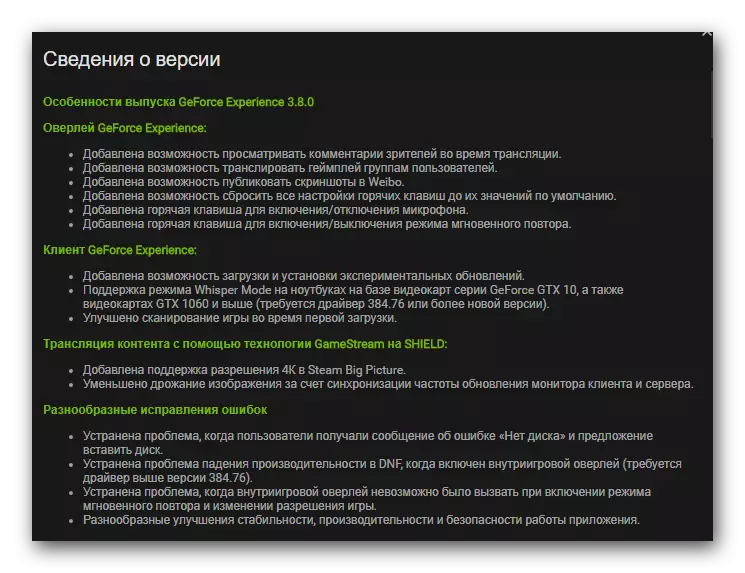
ഈ ഡ download ൺലോഡിലും സോഫ്റ്റ്വെയർ ഇൻസ്റ്റാളേഷനും പൂർത്തിയാക്കി. ഇപ്പോൾ നിങ്ങൾക്ക് വീഡിയോ കാർഡ് ഇൻസ്റ്റാൾ ചെയ്യാൻ ആരംഭിക്കാനോ അപ്ഡേറ്റ് ചെയ്യാനോ കഴിയും.
ഘട്ടം 2: ഗ്രാഫിക് ചിപ്പ് എൻവിഡിയയ്ക്കായി ഡ്രൈവറുകൾ ഇൻസ്റ്റാളേഷൻ ഇൻസ്റ്റാളേഷൻ
GEFORECE അനുഭവം ഇൻസ്റ്റാൾ ചെയ്യുന്നതിലൂടെ, വീഡിയോ കാർഡ് ഡ്രൈവറുകൾ ഡ download ൺലോഡ് ചെയ്യാനും ഇൻസ്റ്റാൾ ചെയ്യാനും നിങ്ങൾ ചെയ്യേണ്ടതുണ്ട്:
- ട്രേയിൽ, പ്രോഗ്രാം ഐക്കണിൽ, നിങ്ങൾ വലത് മ mouse സ് ബട്ടണിൽ ക്ലിക്കുചെയ്യേണ്ടതുണ്ട്. "അപ്ഡേറ്റുകൾക്കായി പരിശോധിക്കുക" ക്ലിക്കുചെയ്യാൻ നിങ്ങൾ ആഗ്രഹിക്കുന്ന ഒരു മെനു ദൃശ്യമാകുന്നു.
- ഡ്രൈവർമാബിൽ ജെഫോറെ അനുഭവം വിൻഡോ തുറക്കുന്നു. യഥാർത്ഥത്തിൽ, നിങ്ങൾക്ക് പ്രോഗ്രാം പ്രവർത്തിപ്പിച്ച് ഈ ടാബിലേക്ക് പോകാം.
- നിങ്ങളുടെ കമ്പ്യൂട്ടറിലോ ലാപ്ടോപ്പിൽ ഇൻസ്റ്റാൾ ചെയ്തതിനേക്കാൾ പുതിയ പതിപ്പ് ഡ്രൈവറുകളുടെ ഒരു പുതിയ പതിപ്പ് ഉണ്ടെങ്കിൽ, ഇപ്പോൾ മുകളിൽ നിങ്ങൾ അനുബന്ധ സന്ദേശം കാണും.
- ഈ സന്ദേശത്തിന് എതിർവശത്ത് "ഡ download ൺലോഡ്" ബട്ടൺ ആയിരിക്കും. നിങ്ങൾ അതിൽ ക്ലിക്കുചെയ്യണം.
- ബൂട്ട് ബട്ടണിന് പകരം, ലോഡ് പുരോഗതിയിലുള്ള ഒരു സ്ട്രിംഗ് ദൃശ്യമാകും. താൽക്കാലിക ബട്ടണുകളും ബൂട്ട് സ്റ്റോപ്പുകളും ഉണ്ടാകും. എല്ലാ ഫയലുകളും ഡൗൺലോഡുചെയ്യുന്നതുവരെ നിങ്ങൾ കാത്തിരിക്കേണ്ടതുണ്ട്.
- കുറച്ച് സമയത്തിന് ശേഷം, രണ്ട് പുതിയ ബട്ടണുകൾ ഒരേ സ്ഥലത്ത് ദൃശ്യമാകും - "എക്സ്പ്രസ് ഇൻസ്റ്റാളേഷൻ", "ഇൻസ്റ്റാളേഷൻ" എന്നിവയിൽ ദൃശ്യമാകും. അവയിൽ ആദ്യത്തേത് അമർത്തിക്കൊണ്ട്, ഡ്രൈവറും അനുബന്ധ ഘടകങ്ങളും ഇൻസ്റ്റാൾ ചെയ്യുന്നതിനുള്ള യാന്ത്രിക പ്രക്രിയ നിങ്ങൾ പ്രവർത്തിപ്പിക്കും. രണ്ടാമത്തെ കേസിൽ, ഇൻസ്റ്റാൾ ചെയ്യേണ്ട ഘടകങ്ങൾ നിങ്ങൾക്ക് സ്വതന്ത്രമായി വ്യക്തമാക്കാൻ കഴിയും. ആദ്യ ഓപ്ഷൻ റിസോർട്ടിംഗ് ചെയ്യാൻ ഞങ്ങൾ ശുപാർശ ചെയ്യുന്നു, കാരണം പ്രധാനപ്പെട്ട എല്ലാ ഘടകങ്ങളും ഇൻസ്റ്റാൾ ചെയ്യാനോ അപ്ഡേറ്റ് ചെയ്യാനോ ഇത് നിങ്ങളെ അനുവദിക്കും.
- ഇപ്പോൾ ഇൻസ്റ്റാളേഷനായുള്ള തയ്യാറെടുപ്പിന്റെ അടുത്ത പ്രക്രിയ ആരംഭിക്കും. മുമ്പുള്ള അത്തരം സാഹചര്യങ്ങളേക്കാൾ അല്പം കൂടുതൽ കാത്തിരിക്കേണ്ടിവരും. തയ്യാറാകുമ്പോൾ, സ്ക്രീനിൽ നിങ്ങൾ ഇനിപ്പറയുന്ന വിൻഡോ കാണും:
- അടുത്തതായി, സമാനമായ വിൻഡോ പകരം ദൃശ്യമാകും, പക്ഷേ ഇതിനകം ഗ്രാഫിക്സ് അഡാപ്റ്റർ ഡ്രൈവർ ഇൻസ്റ്റാൾ ചെയ്യുന്നതിന്റെ പുരോഗതിക്കൊപ്പം. വിൻഡോയുടെ ചുവടെ ഇടത് കോണിൽ ഉചിതമായ ലിഖിതം നിങ്ങൾ കാണും.
- ഡ്രൈവർ തന്നെയും ബന്ധപ്പെട്ട എല്ലാ സിസ്റ്റം ഘടകങ്ങളും ഇൻസ്റ്റാൾ ചെയ്യുമ്പോൾ, അവസാന വിൻഡോ നിങ്ങൾ കാണും. ഡ്രൈവർ വിജയകരമായി ഇൻസ്റ്റാളുചെയ്തിരിക്കുന്ന ഒരു സന്ദേശം ഇത് കാണിക്കും. പൂർത്തിയാക്കാൻ, വിൻഡോയുടെ ചുവടെയുള്ള അടയ്ക്കുക ബട്ടൺ ക്ലിക്കുചെയ്യുക.
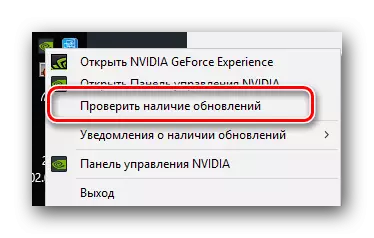

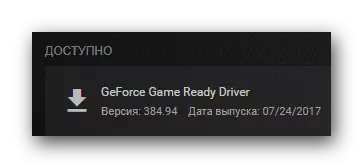





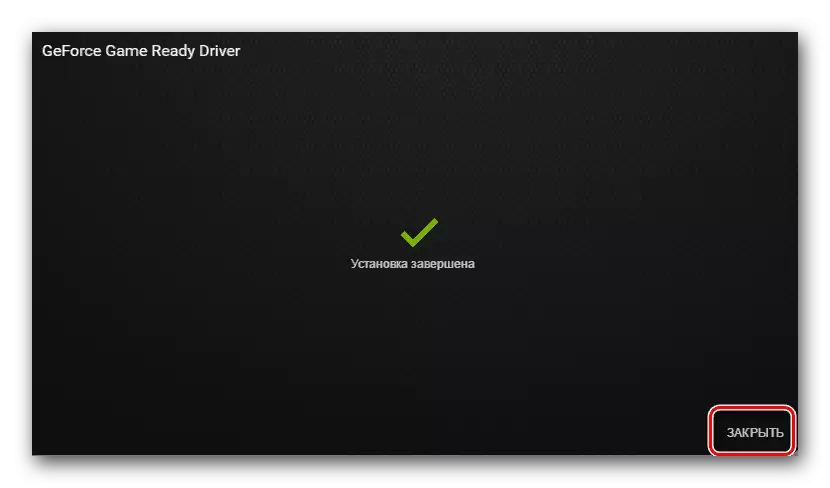
ജെഫോഴ്സ് അനുഭവം ഉപയോഗിച്ച് എൻവിഡിയ ഗ്രാഫിക്സ് ഡ്രൈവർ ഡ download ൺലോഡ് ചെയ്യുന്നതിനും ഇൻസ്റ്റാൾ ചെയ്യുന്നതിനുമുള്ള മുഴുവൻ പ്രക്രിയയും ഇവിടെ. ഈ നിർദ്ദേശങ്ങൾ നടപ്പിലാക്കുന്നതിൽ നിങ്ങൾക്ക് ബുദ്ധിമുട്ടുകൾ ഉണ്ടാകില്ലെന്ന് ഞങ്ങൾ പ്രതീക്ഷിക്കുന്നു. പ്രക്രിയയിൽ നിങ്ങൾക്ക് കൂടുതൽ ചോദ്യങ്ങൾ ഉണ്ടായിരുന്നെങ്കിൽ, ഈ ലേഖനത്തോടുള്ള അഭിപ്രായങ്ങളിൽ നിങ്ങൾക്ക് സുരക്ഷിതമായി അവരോട് സുരക്ഷിതമായി ചോദിക്കാൻ കഴിയും. നിങ്ങളുടെ എല്ലാ ചോദ്യങ്ങൾക്കും ഞങ്ങൾ ഉത്തരം നൽകും. കൂടാതെ, എൻവിഡിയ ഇൻസ്റ്റാൾ ചെയ്യുമ്പോൾ ഉണ്ടാകുന്ന ഏറ്റവും പതിവ് പ്രശ്നങ്ങൾ പരിഹരിക്കാൻ സഹായിക്കുന്ന ലേഖനത്തിൽ നിങ്ങൾക്ക് സ്വയം പരിചയപ്പെടുത്താൻ ഞങ്ങൾ ശുപാർശ ചെയ്യുന്നു.
കൂടുതൽ വായിക്കുക: എൻവിഡിയ ഡ്രൈവർ ഇൻസ്റ്റാൾ ചെയ്യുമ്പോൾ പ്രശ്ന പരിഹാര ഓപ്ഷനുകൾ
